Für den Fall, dass Sie den Eindruck haben, telefonisch belästigt zu werden, gewöhnen wir uns alle mit unseren Festnetzanschlüssen und Callcentern für Isolierung, Strom oder anderes... , und es ist viel weniger wahrnehmbar. Es gibt jedoch Funktionen, die die Möglichkeit bieten, den Kontakt dieser Personen mit Ihnen zu verhindern. Dies ist insbesondere beim Blockieren von Textnachrichten der Fall.
Wenn Sie jedoch Textnachrichten blockiert haben, können Sie sie nicht mehr in Ihren Diskussionsthreads anzeigen. Welche Lösungen gibt es, wenn Sie Ihre Meinung ändern und möchten? um blockierte Nachrichten auf Ihrem Lenovo A6 Note wiederherzustellen?
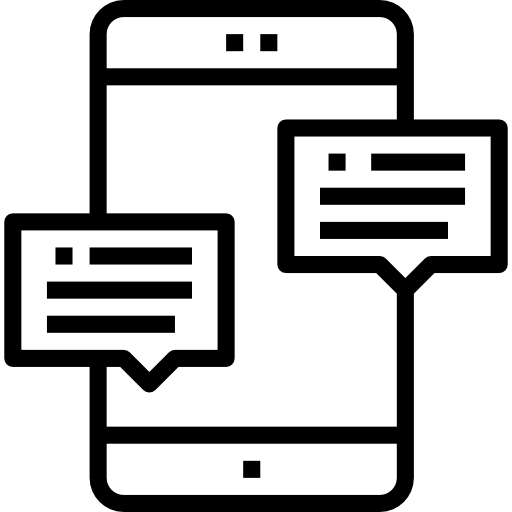
Genau, wir haben diesen Artikel geschrieben, um Ihnen dabei zu helfen. Zuerst sehen wir die Methode zum Blockieren von SMS auf Ihrem Gerät, dann So zeigen Sie blockierte Nachrichten auf Ihrem Lenovo A6 Note an , zuerst durch die Geschichte, dann mit einem Computer und Datenwiederherstellung.
Wie blockiere ich Textnachrichten von einer Nummer auf Lenovo A6 Note?
Wir beginnen diesen Leitfaden daher, indem wir zu den Grundlagen zurückkehren und die Methode erklären oder erneut erklären Blockieren Sie Texte von einer Nummer auf Ihrem Lenovo A6 Note. Selbst wenn Sie nur die Textnachrichten von jemandem blockieren möchten, sollten Sie wissen, dass auch die Android-Funktionalität blockiert wird seine Anrufe. So verhindern Sie, dass Ihnen eine Nummer Textnachrichten sendet:
- Öffnen Sie die Anwendung „Nachrichten“ auf Ihrem Lenovo A6 Note
- Wenn Sie sich in der Konversationsliste befinden, drücken Sie die drei kleinen vertikalen Punkte oben rechts auf dem Bildschirm
- Klicken Sie dann auf "Einstellungen"
- Endlich in "Nummern und Nachrichten sperren" Geben Sie die Nummer ein, die Sie blockieren möchten
- Unten finden Sie die Liste der Nummern, die auf Ihrem Lenovo A6 Note gesperrt sind
Wie kann man blockierte Nachrichten auf einem Lenovo A6 Note wiederherstellen?
Kommen wir nun zu dem Teil, der Sie wahrscheinlich am meisten beschäftigt, Wie kann ich blockierte Texte auf einem Lenovo A6 Note sehen? Es sind zwei Techniken möglich, bei der ersten müssen Sie lediglich in den Einstellungen Ihres Mobiltelefons navigieren, bei der zweiten müssen Sie Ihr Lenovo A6 Note an einen Computer anschließen, mit dem Sie die gelöschten Daten wiederherstellen können.
Wie kann ich blockierte SMS auf dem Lenovo A6 Note über die Einstellungen Ihres Mobiltelefons anzeigen?
Bei den neuen Android-Versionen empfehlen wir Ihnen Überprüfen Sie die Android-Version Ihres Lenovo A6 Note, können Sie eine ganze Reihe von Funktionen ausführen, insbesondere wenn Sie sich die blockierten Texte auf Ihrem Lenovo A6 Note ansehen. Bei früheren Versionen ist dies nicht unbedingt möglich, wir haben den Test mit Android 10 durchgeführt und diese Funktion ist verfügbar zum nächsten Teil dieses Artikels. Lass uns gehen:
- Entsperren Sie Ihr Lenovo A6 Note
- Gehen Sie zur Anwendung "Nachrichten"
- Tippen Sie auf die drei kleinen vertikalen Punkte oben rechts auf dem Bildschirm
- Endlich im Menü " Die Einstellungen " hineingehen "Nummern und Nachrichten sperren"
- In der Registerkarte "Blockierte Nachrichten" Sie haben Zugriff auf die Liste aller durch Ihre Blockierung gefilterten Textnachrichten und können sie folglich einsehen. Sie können sie auch durch Anklicken in Ihrem normalen Diskussionsthread wiederherstellen
Wie kann ich blockierte Texte auf Lenovo A6 Note mit dem Computer wiederherstellen?
Letzte Alternative, wenn Sie die im vorherigen Teil beschriebene Funktion nicht finden können oder jedoch feststellen, dass sich in der Liste nichts befindet, obwohl Sie davon überzeugt sind, auf Ihrem Lenovo A6 Note gesperrte Texte erhalten zu haben, keine Panik, es gibt eine andere Möglichkeit, sie wiederherzustellen, und dies geschieht über einen Computer. Entdecken Sie das folgende Verfahren:
- Aktivieren Sie den USB-Debugging-Modus auf Ihrem Lenovo A6 Note
- Verbinden Sie Ihr Lenovo A6 Note mit Ihrem Computer
- Verwenden Sie eine Root-Software, um Ihr Mobiltelefon zu rooten
- Verwenden Sie jetzt eine beliebige Datenwiederherstellungssoftware (die meisten von ihnen sind kostenlos und funktionieren gleich)
- Klicken Sie auf "Nachrichten", denken Sie auch daran, "Anhang" zu aktivieren, wenn Sie sie wiederherstellen möchten, damit die Software alle Ihre SMS, blockierten SMS und gelöschten SMS auf Ihrem Lenovo A6 Note wiederherstellt
Wenn Sie jemals nach so vielen Tutorials wie möglich suchen, um der König des Lenovo A6 Note zu werden, laden wir Sie ein, die anderen Tutorials in der Kategorie zu konsultieren: Lenovo A6 Hinweis.
